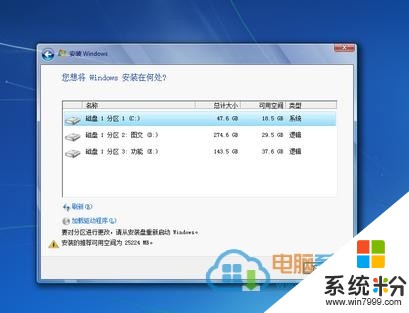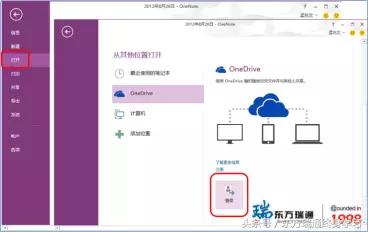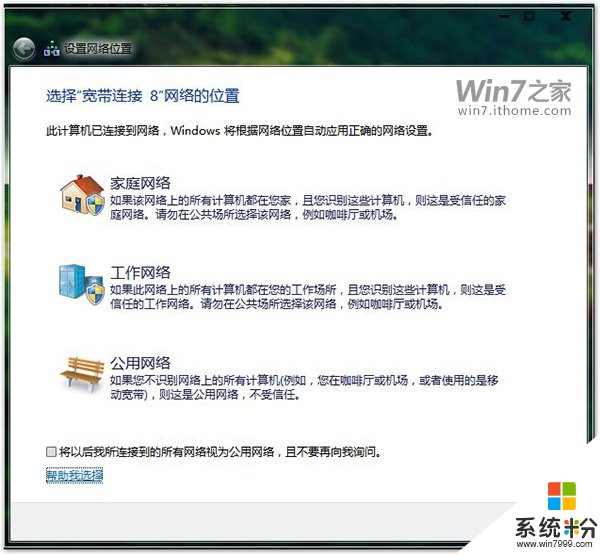d20145
回答數:16837 | 被采納數:26
步驟/方法1
1C盤不變,E盤減小為30G,減小的空間給D盤。
2我們先說明下硬盤的邏輯結構。硬盤在邏輯可以看作是線性的,就像緊挨著的3塊地C、D、E,你把E想分一塊給D,這個操作比較簡單,因為D、E相鄰,隻要把E的一塊拿出來給D就好了。但是硬盤還有一點比較特殊,就是D的地必須在一起,你要分E就必須把和E相鄰的地給D,如果是E的他地方空閑,那就必須把E上的東西整體移動,使和D相鄰的那塊地方空閑,然後給D。
3,黃色是已經存放數據的區域,白色是未使用區域,我們把E盤的空間分給D,實際是分E白的部分給D。這樣實際的操作是把D白色的區域增大,E白色的區域減小,E黃色的區域向右移動。操作就非常簡單了:單擊選種E盤,右鍵,選擇調整容量/移動
4深紫紅色表示已經存放數據的區域,淺紫紅色表示未使用區域,黑色表示空閑區域。最小容量就是深紫紅色區域,新分區必須能容納這個區域.最大容量是該分區和它周圍的所有黑色區域的大小,是新分區最大的容量.你可以拖動紫紅色區域兩側的箭頭調整大小。把鼠標放在紫紅色區域回出現十字箭頭,這樣就能調整E盤在硬盤中的位置。你也可以在新建容量上輸入30836,然後把E盤向右拖動,使空閑區域在E盤左側,這樣空閑區域就直接可以分配給D盤。
5單擊確定後磁盤邏輯圖會發生如下變化
6如果隻輸入30836,不移動,會出現這樣的結果
7這樣黑色區域不能直接分給D。接下來單擊選種D盤,右鍵,選擇調整容量/移動,在新建容量中輸入最大容量即可,也可以拖動紫紅色區域右側的箭頭,拖到最右側.
步驟/方法2
1D盤不變,E盤減小為30G,減小的空間給C盤。
2明白了上麵的操作,這個操作就相對容易了,隻需把E盤調整為30836,然後把E盤向右拖動,使空閑區域在E盤左側,在把D盤向右拖動,使空閑區域在D盤左側
3最後調整C的容量.
4點擊左側的撤消可以撤消操作。最後點擊左側的應用,會提示你是否掛起操作,選擇是會重起係統,並在啟動WINDOWS前來執行調整操作.
2017-01-05 08:18:12
讚 1683
katego
回答數:40648 | 被采納數:1
操作方法
1、打開Norton PartitionMagic 8.0,在操作界麵左邊窗口“選擇一個任務……”下看到“調整一個分區的容量”按鈕,首先要選擇需要調整分區容量的盤符,接下來點擊“調整一個分區容量”按鈕,係統將會彈出一個調整容量分區的對話框。
2、點擊下一步,選擇需要調整容量的分區,點擊下一步。
3、調整需要調整分區的容量大小。這裏可以通過直接輸入數據和和鼠標直接點擊容量右部的上下選擇按鍵來實現。添加好需要調整的容量後,點擊下一步進入選擇減少分區項。
4、在“減少哪一個分區的空間”下我們選擇需要減少容量的硬盤分區,這裏選擇的是“D”盤,D盤前麵的勾選定。選好後點擊下一步。
5、按完成鍵,即完成本次的操作。
2017-01-04 20:53:59
讚 4064
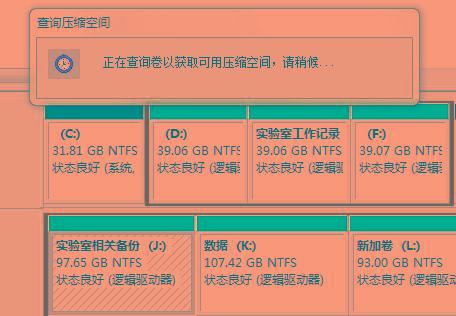 PQ完了要將主分區激活,不然GHOST版的安裝完是不能啟動的 1先創建基本分區1,激活2再創建擴展分區(也是一個基本分區)3再在擴展分中創建邏輯分區(邏輯盤)2和3可以在操作係統安...
PQ完了要將主分區激活,不然GHOST版的安裝完是不能啟動的 1先創建基本分區1,激活2再創建擴展分區(也是一個基本分區)3再在擴展分中創建邏輯分區(邏輯盤)2和3可以在操作係統安...